كيفية إصلاح متجر Valorant لا يتم تحميله؟
في هذه المقالة ، سنحاول حل مشكلة "عدم تحميل المتجر" التي يواجهها اللاعبون الشجعان بعد فتح المتجر داخل اللعبة.

يتعذر على اللاعبين الشجاع الوصول إلى قائمة المتجر بعد فتح المتجر داخل اللعبة ، ويواجهون مشكلة " المتجر لا يتم تحميله ". إذا كنت تواجه مثل هذه المشكلة ، يمكنك إيجاد حل باتباع الاقتراحات أدناه.
لا يتم تحميل متجر Valorant ما هو؟
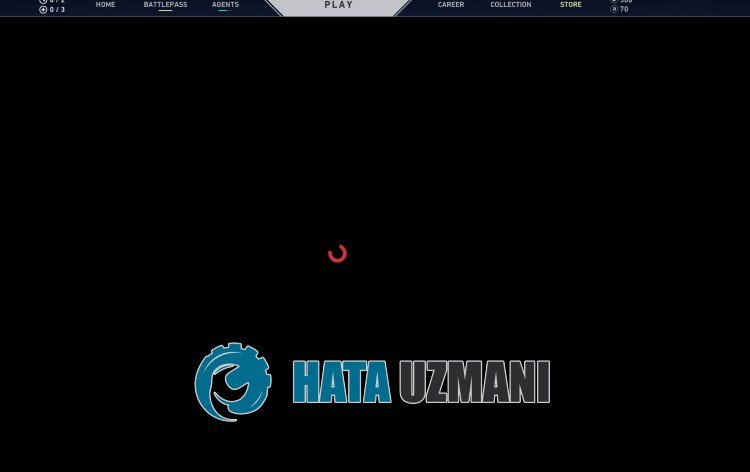
تحدث مشكلة عدم تحميل المتجر "البسالة بسبب ضعف الاتصال بالإنترنت أو عدم عمل عميل Riot بشكل صحيح.
أيضًا ، يمكن أن تتسبب مشكلة ذاكرة التخزين المؤقت للإنترنت في حدوث أخطاء متعددة مثل هذا.
بالطبع ، قد تواجه مثل هذا الخطأ ليس فقط بسبب هذه المشكلة ، ولكن أيضًا بسبب العديد من المشكلات الأخرى.
لهذا ، سنحاول حل المشكلة بإخبارك ببعض الاقتراحات.
كيفية إصلاح عدم تحميل متجر Valorant
لإصلاح هذا الخطأ ، يمكنك إيجاد حل للمشكلة باتباع الاقتراحات أدناه.
1-) تسجيل الخروج من حساب Riot الخاص بك
يمكن أن تتسبب مشكلة ذاكرة التخزين المؤقت في حساب Riot الخاص بك في حدوث العديد من الأخطاء من هذا القبيل.
لذلك ، يمكنك حل المشكلة عن طريق تسجيل الخروج من حساب Riot الخاص بك وإعادة الاتصال.
- أغلق لعبة Valorant وقم بتشغيل عميل Riot.
- ثم انقر فوق رمز الحساب في الزاوية اليمنى العليا.
- انقر على " تسجيل الخروج " في الخيارات المدرجة.
بعد هذه العملية ، سجّل الدخول إلى حساب Riot الخاص بك وقم بتشغيل اللعبة وتحقق منها.
2-) تغيير عنوان DNS
يمكنك التخلص من المشكلة عن طريق تسجيل خادم نظام أسماء النطاقات الافتراضي من Google.
- افتح لوحة التحكم.
- حدد الشبكة والإنترنت.
- افتح مركز الشبكة والمشاركة على الشاشة التي تفتح.
- انقر فوق خيار "تغيير إعدادات المحول" جهة اليسار.
- افتح قائمة الخصائص بالنقر بزر الماوس الأيمن على نوع الاتصال.
- انقر نقرًا مزدوجًا فوق Internet Protocol Version 4 (TCP / IPv4).
- دعنا نطبق الإعدادات عن طريق كتابة خادم Google DNS الذي سنقدمه أدناه.
- خادم DNS المفضل: 8.8.8.8
- خادم DNS الآخر: 8.8.4.4
- ثم انقر فوق التحقق من الإعدادات عند خيار الخروج واضغط على الزر "موافق" وقم بتطبيق الإجراءات
بعد هذا الإجراء ، قم بتنفيذ الاقتراح الآخر.
3-) مسح ذاكرة التخزين المؤقت للإنترنت
إذا لم تنجح أي من الاقتراحات أعلاه ، فيمكننا حل المشكلة بمسح ذاكرة التخزين المؤقت لنظام أسماء النطاقات. لهذا ؛
- اكتب cmd في شاشة بدء البحث وشغّلها بصفتك مسؤولاً
- شاشة موجه الأوامر عن طريق كتابة سطور التعليمات البرمجية التالية واحدًا تلو الآخر والضغط على مفتاح الإدخال.
- ipconfig / تجديد
- ipconfig / flushdns
- إعادة تعيين netsh int ipv4
- إعادة تعيين netsh int ipv6
- وكيل إعادة تعيين netsh winhttp
- إعادة تعيين netsh winsock
- ipconfig / registerdns
- بعد هذه العملية ، ستظهر أنه تم مسح ذاكرة التخزين المؤقت لنظام أسماء النطاقات والوكلاء بنجاح.
بعد هذه العملية ، يمكنك فتح اللعبة عن طريق إعادة تشغيل الكمبيوتر. إذا استمرت المشكلة ، فلننتقل إلى اقتراح آخر.
4-) محو ذاكرة التخزين المؤقت لعميل Riot
قد تتسبب مشكلة ذاكرة التخزين المؤقت لـ Riot Client في مواجهة العديد من الأخطاء من هذا القبيل.
لذلك ، يمكننا مسح ملفات ذاكرة التخزين المؤقت لـ Riot Client وإعادة تكوينها.
- أولاً ، أغلق تطبيق Riot Client بمساعدة مدير المهام.
- اكتب " تشغيل " في شاشة بدء البحث وافتحها.
- اكتب "٪ localappdata٪ \ Riot Games " على الشاشة التي تفتحها وافتحها.
- ثم احذف المجلد " Riot Client ".

بعد هذه العملية ، قم بتشغيل تطبيق Riot Client كمسؤول وتحقق من ذلك.
5-) تعطيل برنامج مكافحة الفيروسات
يمكن لأي برنامج مكافحة فيروسات تابع لجهة خارجية تستخدمه أن يحجب خوادم Valorant ، مما يؤدي إلى تقييد وصولك إلى نظام المتجر.
على سبيل المثال ؛ إذا كنت تستخدم برنامج مكافحة فيروسات مثل AVG و Avast ، فيمكنك تعطيله وتسجيل الدخول إلى لعبة Valorant مرة أخرى للتحقق من استمرار المشكلة.
![كيفية إصلاح خطأ خادم YouTube [400]؟](https://www.hatauzmani.com/uploads/images/202403/image_380x226_65f1745c66570.jpg)



























